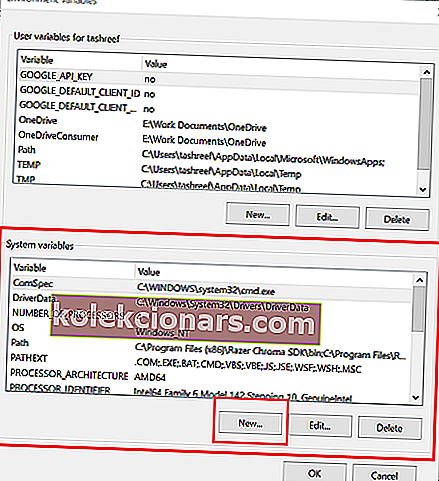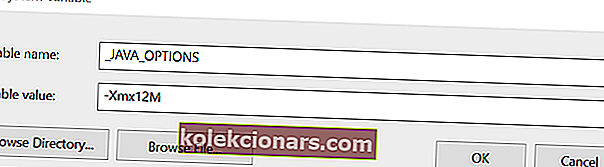- Minecraft là một trong những trò chơi hộp cát phổ biến nhất mà bạn có thể chơi trên nhiều nền tảng. Nó cũng cho phép người dùng tạo máy chủ của riêng mình để chơi với bạn bè.
- Tuy nhiên, đôi khi trong khi phân bổ thêm dung lượng cho máy chủ Minecraft của bạn hoặc truy cập vào máy chủ, bạn có thể gặp phải lỗi không thể dự trữ đủ dung lượng.
- Để biết thêm các bài viết hay về trò chơi voxel tuyệt vời này, hãy xem trung tâm Minecraft chuyên dụng của chúng tôi.
- Truy cập phần Trò chơi chi tiết của chúng tôi để tìm hiểu và khắc phục thêm Minecraft và các sự cố khác liên quan đến trò chơi.
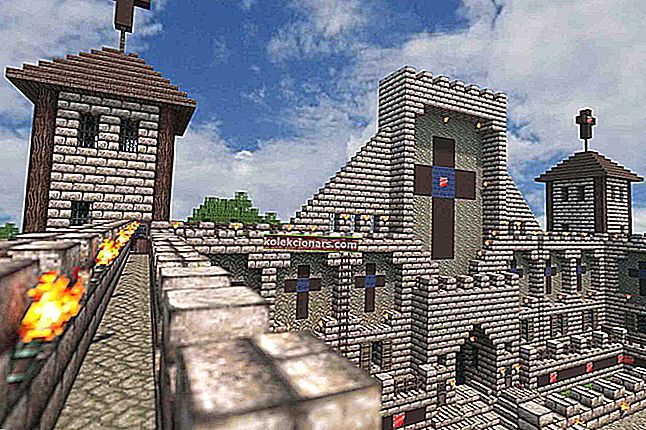
Việc thêm nhiều RAM vào máy chủ Minecraft của bạn luôn có lợi. Tuy nhiên, đôi khi trong khi bổ sung thêm RAM hoặc phân bổ thêm dung lượng, bạn có thể gặp phải trường hợp không thể dành đủ dung lượng cho đống đối tượng. Lỗi này có thể xảy ra do phiên bản Java JRE không chính xác.
Một số người dùng đã báo cáo lỗi tương tự trong diễn đàn cộng đồng Reddit.
Tôi hy vọng đây là reddit phụ phù hợp, tôi đang tạo một máy chủ sinh tồn với bạn bè của mình và khi tôi thêm ram, tôi gặp lỗi này
C:UsersmeandDesktopServer>java -Xmx2048M -Xms2048M -jar server.jar nogui
Error occurred during initialization of VM
Không thể dành đủ dung lượng cho đống đối tượng 2097152KB
C: UsersmeandDesktopServer> TẠM DỪNG
Bấm phím bất kỳ để tiếp tục . . .
Nếu bạn cũng gặp rắc rối với lỗi này, đây là một số mẹo khắc phục sự cố để giúp bạn giải quyết vấn đề máy chủ Minecraft không thể dự trữ đủ dung lượng trong Windows.
Làm cách nào để khắc phục lỗi không thể dự trữ đủ dung lượng Minecraft?
1. Cài đặt Java JRE 64-bit

- Truy cập trang tải xuống Java JRE.
- Nhấp vào Windows Offline (64-bit) . Chờ tải xuống hoàn tất.
- Bấm đúp vào trình cài đặt Java để cài đặt phiên bản 64-bit của môi trường thời gian chạy Java.
- Khởi chạy máy chủ Minecraft của bạn và cố gắng phân bổ thêm RAM cho máy chủ.
- Kiểm tra xem lỗi không thể dự trữ đủ dung lượng đã được giải quyết chưa.
Nếu sự cố vẫn tiếp diễn ngay cả sau khi cài đặt phiên bản Java JRE 64 bit, hãy làm theo các bước sau.
- Nhấn phím Windows + R để mở Run.
- Gõ cmd và bấm OK để mở Command Prompt.

- Trong Command Prompt, nhập lệnh sau và bấm OK:
java -version
- Lệnh trên sẽ hiển thị phiên bản Java được cài đặt trên máy tính của bạn. Kết quả sẽ giống như sau:
C:>java -versionjava version "1.8.0_221"Java(TM) SE Runtime Environment (build 1.8.0_221-b11)Java HotSpot(TM) 64-Bit Server VM (build 25.221-b11, mixed mode) - Nếu nó không hiển thị “Máy chủ máy chủ 64-bit”, có nghĩa là Minecraft vẫn đang tìm phiên bản 32-bit.
- Để khắc phục điều này, bạn cần gỡ bỏ phiên bản cũ hơn và cài đặt lại phiên bản 64-bit một lần nữa.
Xóa và cài đặt lại Java JRE 64-bit

- Nhấn phím Windows + R.
- Gõ appwiz.cpl và nhấn OK để mở Control Panel.
- Chọn phiên bản Java 32-bit và nhấp vào Gỡ cài đặt.
- Ngoài ra, hãy gỡ cài đặt phiên bản Java JRE 64-bit .
- Sau khi hoàn tất, hãy cài đặt Java JRE 64-bit được tải xuống ở bước đầu tiên.
- Hãy thử phân bổ thêm dung lượng cho máy chủ Minecraft của bạn và kiểm tra bất kỳ cải tiến nào.
Minecraft lỗi không có kết nối internet? Hãy thử các giải pháp này!
2. Thêm một biến hệ thống mới
Lưu ý : Trước khi tiếp tục các bước dưới đây, hãy tạo điểm khôi phục hệ thống.

- Nhấn phím Windows + R để mở Run.
- Nhập control và nhấp OK để mở Control Panel.
- Đi tới Hệ thống và Bảo mật> Hệ thống.
- Nhấp vào Xem cài đặt hệ thống nâng cao từ ngăn bên trái.
- Trong cửa sổ Thuộc tính Hệ thống , nhấp vào nút Biến Môi trường .
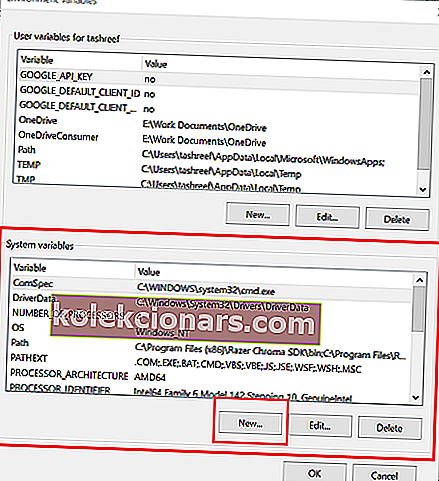
- Trong phần Biến hệ thống , hãy nhấp vào nút Mới .
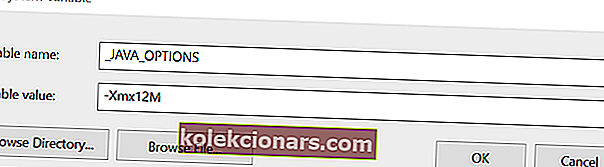
- Nhập thông tin sau cho tên và giá trị của biến:
Tên biến: _JAVA_OPTIONS
Giá trị biến: - Xmx512M
- Bấm OK để lưu các thay đổi.
- Nhấp vào OK trên tất cả Windows đang mở.
Quá trình trên sẽ đặt kích thước bộ nhớ thành 512MB và sửa lỗi máy chủ Minecraft không thể dự trữ đủ dung lượng.
Lỗi máy chủ Minecraft không thể dự trữ đủ dung lượng có thể được giải quyết bằng cách cài đặt phiên bản Java JRE 64-bit. Vì phiên bản 32-bit bị giới hạn trên mặt trước bộ nhớ, việc cài đặt phiên bản 64-bit của Java sẽ loại bỏ giới hạn.
Tuy nhiên, nếu lỗi xảy ra mà không thực hiện bất kỳ thay đổi nào, hãy thử giới hạn phân bổ bộ nhớ ở mức 512MB bằng cách thêm một biến hệ thống mới trong Control Panel.
Câu hỏi thường gặp: Tìm hiểu thêm về phân bổ không gian Minecraft và Java JRE
- Tôi có thể sử dụng VPN với Minecraft không?
Có, VPN sẽ không cản trở kết nối của bạn với Minecraft. Tuy nhiên, nếu bạn đang gặp phải sự cố, hãy xem bài viết này về cách khắc phục sự cố kết nối Minecraft qua VPN.
- Minecraft có cần cập nhật không?
Có, Minecraft được cập nhật thường xuyên. Xem hướng dẫn này về cách cập nhật Minecraft cho Windows 10.
- Tôi có phải trả tiền để chơi trên máy chủ Minecraft không?
Bên cạnh phí một lần mua Minecraft, người dùng còn phải trả phí đăng ký để chơi trực tuyến trên các máy chủ chính thức. Tuy nhiên, bạn có thể theo dõi bài viết này để biết cách tạo máy chủ miễn phí cho mình và bạn bè.